Sabit diske erişim nasıl geri kazanılır, sabit disk açılamaması hatası nasıl düzeltilir

Bu yazımızda, sabit diskiniz bozulduğunda ona nasıl yeniden erişebileceğinizi anlatacağız. Haydi gelin birlikte izleyelim!
Oyun sırasında sesli sohbetler, görüntülü aramalar ve etkileşimli metinler aracılığıyla Discord'daki diğer kişilerle iletişim kurmak, Discord'un bu kadar popüler olmasının başlıca nedenidir. Sizinle paylaşmak istedikleri oyuncu-arkadaş yolculuğunun bir parçası olmayı kesinlikle kaçırmak istemezsiniz. Ne yazık ki, birçok kullanıcı Discord'da bildirimler etkinleştirildiğinde bile PC'de Discord bildirim uyarıları almadığını bildirdi. Neyse ki, Discord bildirimlerinin çalışmama sorununu düzeltmek için kullanılabilecek birkaç yöntem var. Daha fazlasını öğrenmek için aşağıyı okuyun!
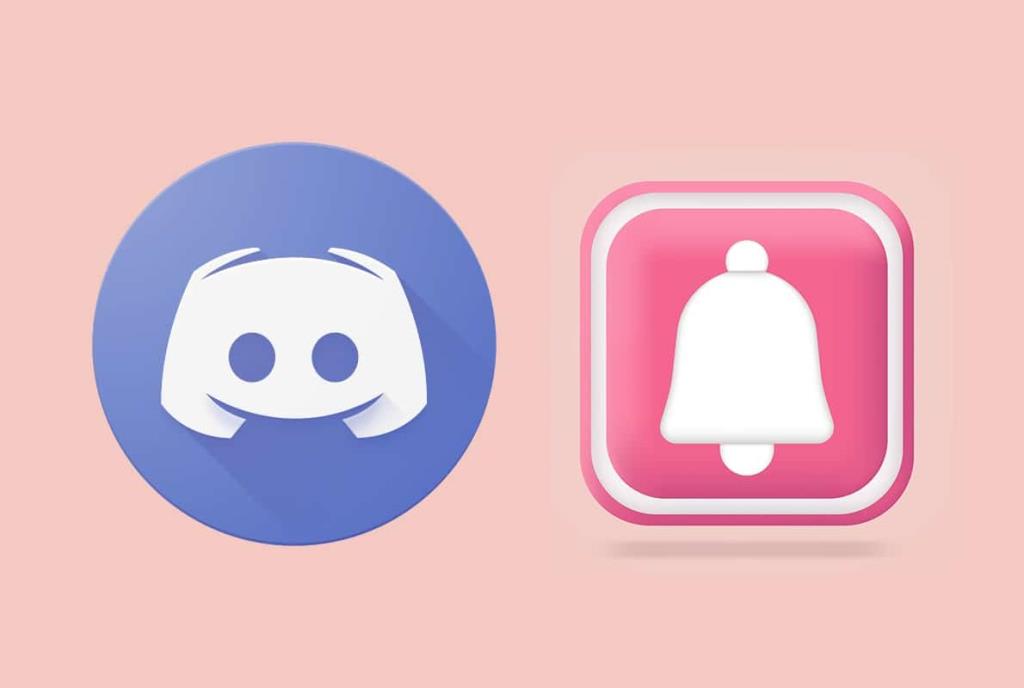
İçindekiler
Discord Bildirimleri aracılığıyla bilgilendirilmemek, Discord'daki toplu oyun deneyiminin tamamını azaltabilir. Windows PC'nizdeki Discord masaüstü uygulamasında Discord bildirimleri alamamanızın bazı olası nedenleri şunlardır:
Aşağıda, Discord bildirimlerinin çalışmama sorununu düzeltmek için mevcut tüm yöntemler listelenmiştir. Ek olarak, bu yöntemler Discord PC uygulaması için netlik sağlamak için ekran görüntüleri ile adım adım açıklanmıştır.
Aşağıdaki gibi bazı ön kontrollerin yapılması gereklidir:
Discord bildirimi çalışmıyor hatasını düzeltmenin bariz çözümü , bilgisayarınızda masaüstü bildirimlerini etkinleştirmektir.
1. Bilgisayarınızda Discord'u başlatın .
2. Ekranın sağ alt köşesindeki Dişli simgesine tıklayarak Kullanıcı Ayarlarına gidin .

3. Şimdi, Uygulama Ayarları bölümünün altındaki Bildirimler'e tıklayın .
4. Son olarak, işaretli değilse , Masaüstü Bildirimlerini Etkinleştir başlıklı seçeneği işaretleyin.
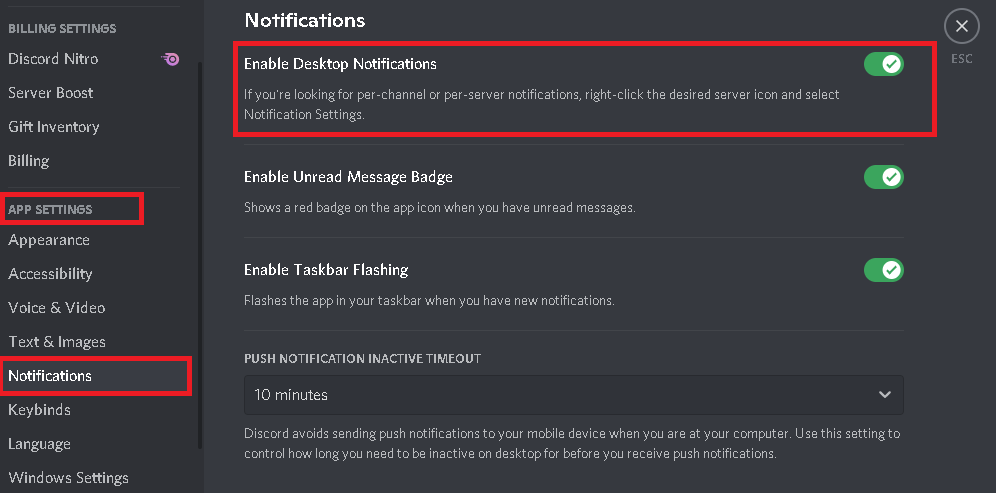
Discord durumunuz çevrimiçi olarak ayarlanmadıysa bildirim alamayabilirsiniz. Bunu yapmak için aşağıdaki adımları izleyin:
1. Discord masaüstü uygulamasını başlatın .
2. Gösterildiği gibi, sol alt taraftaki Discord avatarınıza/kullanıcı profili simgesine tıklayın .
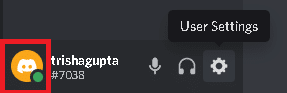
3. Durum seçici menüsünden, gösterildiği gibi Çevrimiçi'yi seçin .

Ayrıca Okuyun: Discord Oyun Sesini Alma Hatasını Düzeltin
Cihazınızda bildirim almak için aşağıdaki adımları uygulayarak doğru çıkış cihazının seçildiğinden emin olun:
1. Windows sisteminizde Discord'u başlatın .
2. Kullanıcı Ayarlarını açmak için sağ alt köşede görünen dişli simgesine tıklayın .

3. Ardından, Ses ve Video'ya tıklayın .
4. Ardından, Çıktı Aygıtı'na tıklayın ve vurgulandığı gibi doğru çıktı aygıtını, yani bilgisayarınızın hoparlörünü seçin .
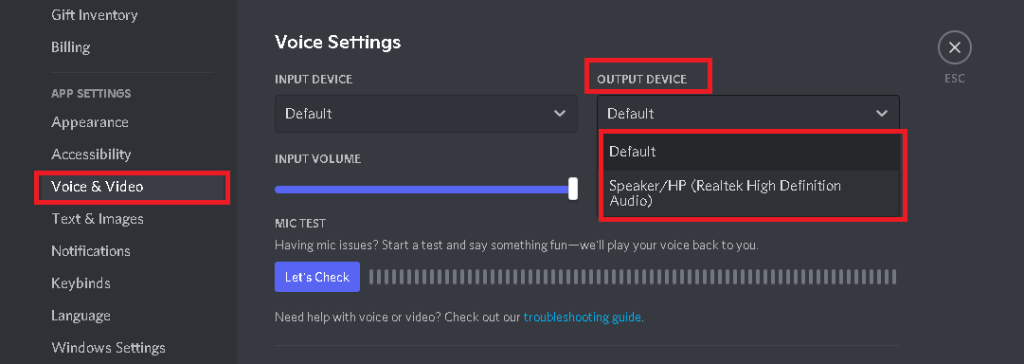
Şimdi, bildirim seslerinizin çalışıp çalışmadığını kontrol edin. Değilse, bir sonraki düzeltmeyi deneyin.
Cihazınızdaki Discord uygulamasına en son güncellemelerin uygulandığından emin olmanız gerekir. Sonraki her güncellemede, önceki sürümde bulunan hatalar düzeltilir. Bu nedenle, cihazınızda hala eski bir uygulamanız varsa, Windows PC sorununda Discord bildirimleri alamamanıza neden olabilir. Windows 10 sistemlerinde Discord'u nasıl güncelleyeceğiniz aşağıda açıklanmıştır:
1. Gizli Simgeleri görüntülemek için Görev Çubuğunun sağ tarafındaki yukarı oka tıklayın .

2. Ardından, Discord uygulamasına sağ tıklayın ve Güncellemeleri kontrol et öğesini seçin .
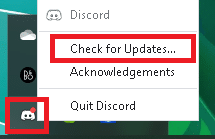
Güncellemeleri mevcut 3. alırsanız uygulama olacaktır indirmek ve yüklemek onları.
Güncelleme, uygulamadaki herhangi bir hatadan kurtulacaktı ve Discord bildirimlerinin çalışmaması sorunu çözülmüş olacaktı. Hala devam ederse, bir sonraki düzeltmeyi deneyin.
Ayrıca Okuyun: Discord Ekranını Onar Paylaşım Sesi Çalışmıyor
Birçok kullanıcı, PC'de Discord bildirimleri alamama sorununun, Windows masaüstü/dizüstü bilgisayarınızda Discord Streamer Modu'nu açarak veya kapatarak çözülebileceğini gözlemledi.
1. Discord masaüstü uygulamasını başlatın ve daha önce açıklandığı gibi Kullanıcı Ayarları'na gidin .
2. Ardından, Uygulama Ayarları bölümünün altında Yayıncı Modu'nu seçin .

3. Yayıncı Modunu Etkinleştir'in yanındaki kutuyu işaretleyin . Şimdi, Bildirim seslerini duyabiliyor musunuz kontrol edin.
4. Zaten etkinse, devre dışı bırakmak için Yayıncı Modunu Etkinleştir seçeneğinin işaretini kaldırın . Bildirim uyarıları için tekrar kontrol edin.
Discord Sunucusu bildirim ayarlarını değiştirerek Discord bildirimlerinin çalışmama sorununu şu şekilde düzeltebilirsiniz:
1. Discord'u çalıştırın ve sol panelde bulunan Sunucu simgesine tıklayın .
2. Ardından, açılır menüden Bildirim Ayarları'na tıklayın .
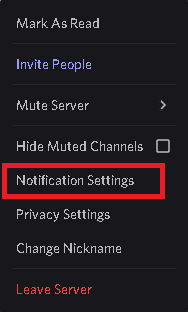
3. Son olarak, aşağıda gösterildiği gibi Sunucu Bildirim Ayarları altında Tüm Mesajlar'ı seçin .

İnternet Servis Sağlayıcınız (İSS), görüntülü aramalar, mesajlar ve akış için Discord'un ihtiyaç duyduğu kaynaklara erişimi engelliyor olabilir. ISS'niz bunu sizi olası web tehditlerinden korumak için yapıyor olabilir. Bu nedenle, Discord bildirimlerinin çalışmama sorununu gidermek için IP adresinizi aşağıdaki gibi değiştirerek bu bloğu atlamamız gerekiyor:
1. Discord uygulamasını kapatın .
2. Windows arama kutusunda gösterildiği gibi arayarak Görev Yöneticisi'ni açın .

3. Discord sürecini sağ tıklayıp gösterildiği gibi Görevi sonlandır öğesini seçerek sonlandırın.

4. Görev Yöneticisinden çıkın ve Masaüstüne ilerleyin .
5. Ardından, Görev Çubuğundan Wi-Fi simgesine tıklayarak Wi-Fi Ayarları'nı açın .

6. Farklı bir ağa bağlanın ve Discord bildirimlerini kontrol edin.
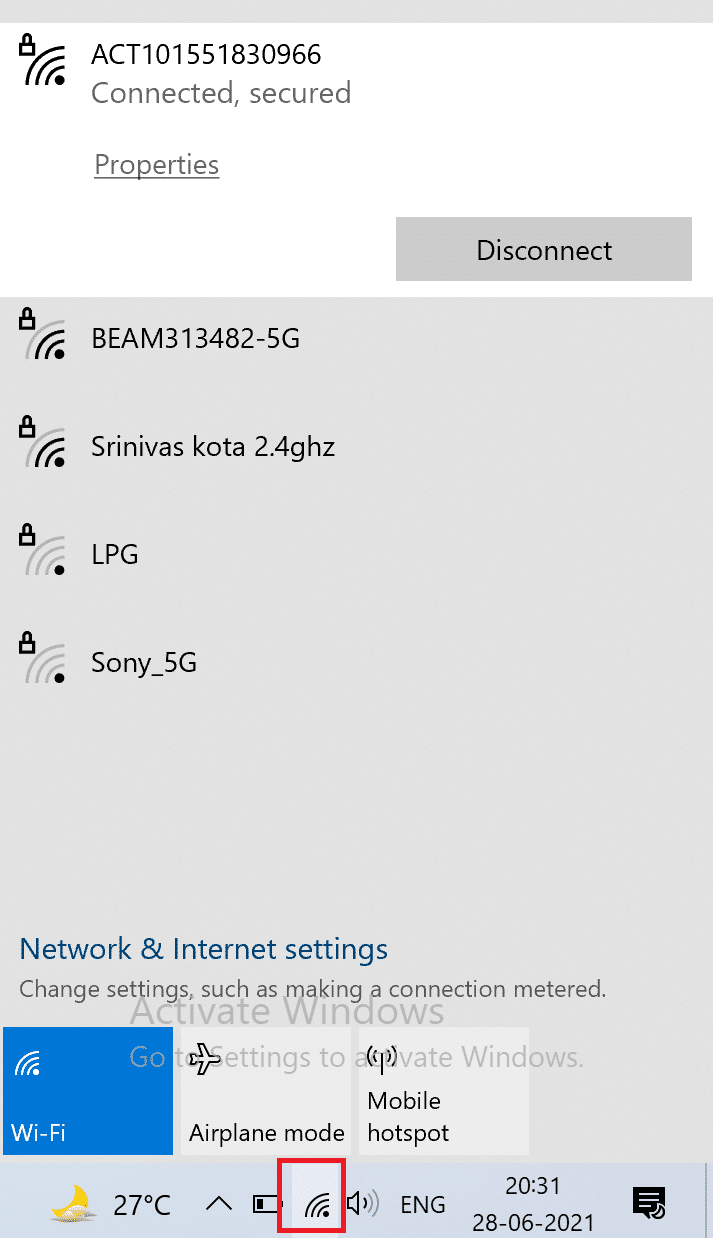
7. Alternatif olarak, böyle bir hizmete abone olunduysa, cihazınızın VPN bağlantısını açın.
Ayrıca Okuyun: Discord'da Nasıl Canlı Yayına Geçilir
Discord sunucusu, cihaz ile sunucu arasındaki bir aksaklık nedeniyle hesabınızı bloke etmiş olabilir. Bu nedenle, başka bir Discord hesabına giriş yapmanız ve durumun böyle olup olmadığını belirlemek için sorunun devam edip etmediğini kontrol etmeniz gerekir. Aynısını şu şekilde yapabilirsiniz:
1. Discord masaüstü uygulamasını çalıştırın .
2. Kullanıcı profili simgesinin yanında bulunan Ayarlar/dişli çark simgesine tıklayın .

3. Aşağı kaydırın ve aşağıda vurgulandığı gibi Oturumu Kapat öğesine tıklayın .

4 . Yeniden başlatın sistemi ve Oturum farklı bir hesapla Discord için.
Hesaplar arasında geçiş yaptıktan sonra bildirim alıp almadığınızı doğrulayın.
Windows PC'nizde hala Discord bildirimleri almıyorsanız, aşağıdaki çözümler sorunu çözmenize yardımcı olabilir.
Sessiz saatler, Sessiz Saatler süresi boyunca bilgisayarınızdaki tüm bildirimleri devre dışı bırakan bir Windows özelliğidir. Bilgisayarınızın bildirim alabilmesi ve sizi uyarabilmesi için devre dışı bırakıldığından emin olmanız gerekir.
1. Windows arama kutusuna Focus Assist yazın ve gösterildiği gibi arama sonucundan başlatın.
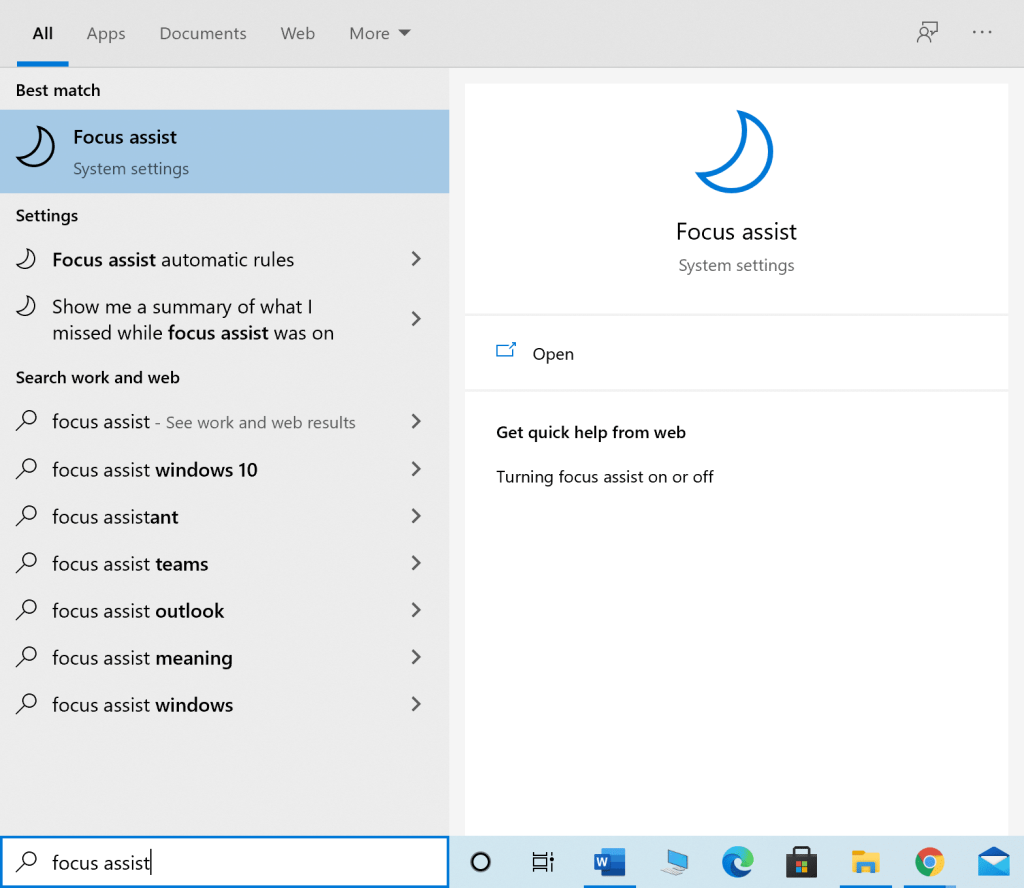
2. Uygulamalarınızdan ve kişilerinizden tüm bildirimleri almak için Odak Yardımı altındaki Kapalı seçeneğini işaretleyin .
3. Ardından, aşağıda gösterildiği gibi Otomatik kurallar altındaki dört düğmeyi de kapatın .
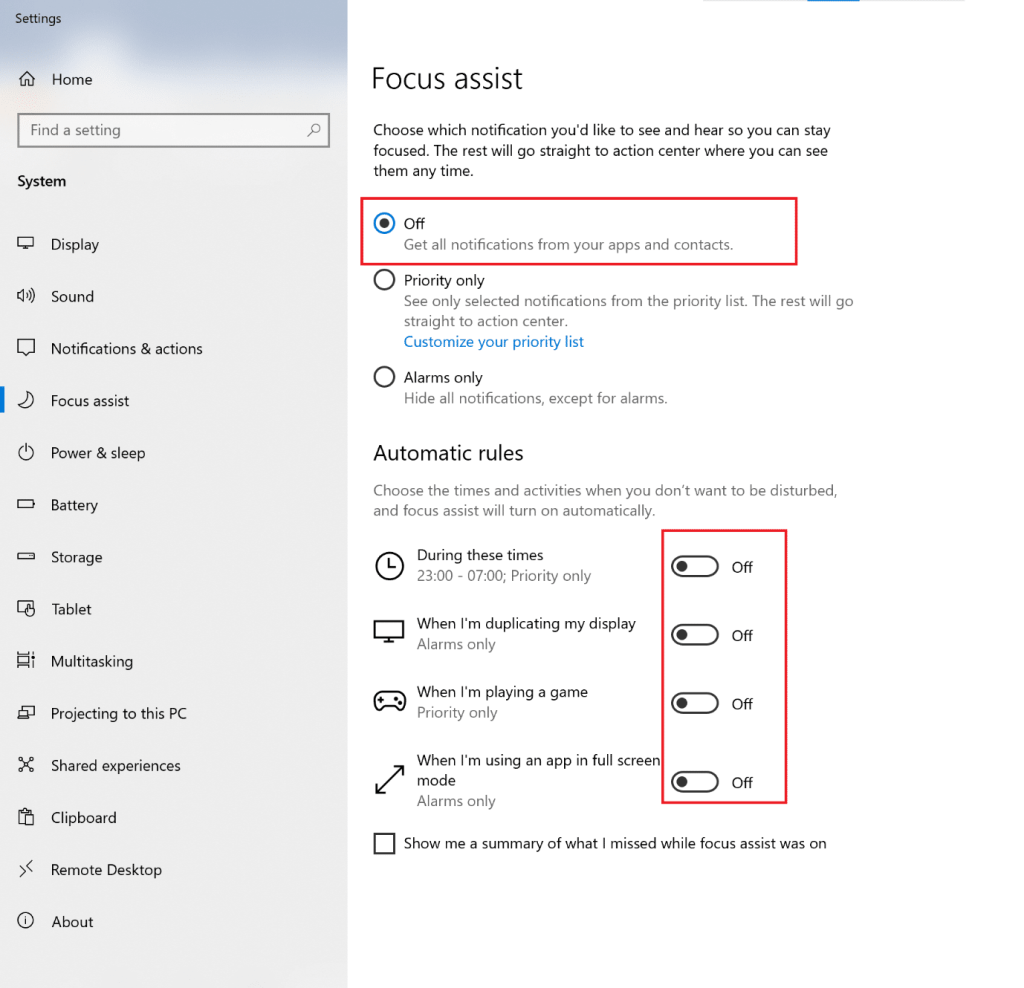
Ayrıca Okuyun: Bir Kullanıcıyı Discord'da Nasıl Şikayet Edebilirsiniz?
Bilgisayarınızda etkinleştirildiğinde küçük görev çubuğu düğmelerinin Discord bildirimlerinin çalışmamasına neden olduğu bilinmektedir. Bu nedenle, bu yöntemde küçük görev çubuğu düğmelerini devre dışı bırakacağız ve bunun yerine görev çubuğu rozetlerini etkinleştireceğiz.
1. Yakın Ahenksizlik ve Bitiş ikilik var görevleri de Görev Yöneticisi açıklandığı gibi Yöntem 8 Adımlar 1-3 .
2. Windows arama kutusuna Görev Çubuğu ayarları yazın ve gösterildiği gibi arama sonucundan başlatın.

3. Vurgulanan şekilde gösterildiği gibi, Küçük görev çubuğu düğmelerini kullan başlıklı seçeneğin altındaki düğmeyi kapatın .
4. tarihinde Geçiş için düğmeye görev çubuğu düğmeleri göster rozetleri olarak vurgulu olarak görüntülenir.
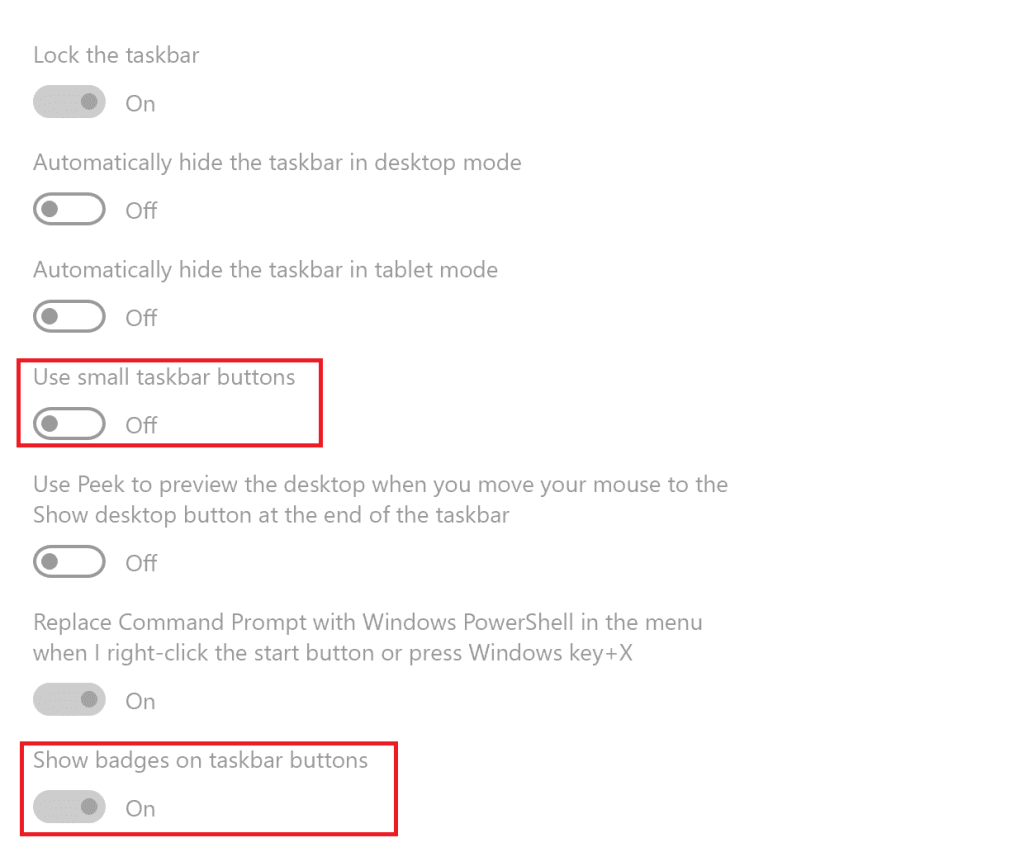
Yukarıda belirtilen tüm çözümler lehinize çalışmadıysa, Discord'u yeniden yüklemeniz gerekecektir. Discord'un kaldırılması ve ardından yeniden yüklenmesi, bildirimlerin çalışmasını engelleyebilecek tüm bozuk ayarlardan veya dosyalardan kurtulacak ve bu nedenle Discord bildirimlerinin çalışmama sorununu düzeltecektir.
1. Aşağıda gösterildiği gibi Windows arama kutusunda arayarak Program Ekle veya Kaldır'ı başlatın .

2. Bu listede ara metin alanına Discord yazın .

3. Discord'a tıklayın ve Kaldır'ı seçin .

4. Açılır komut isteminde Kaldır'ı onaylayın . Kaldırma işlemi tamamlanana kadar bekleyin.
5. Ardından, Windows + R tuşlarına birlikte basarak Çalıştır'ı başlatın .
6. %localappdata% yazın ve gösterildiği gibi Tamam'a tıklayın .

7. Burada, Discord klasörüne sağ tıklayın ve Sil'i seçin .
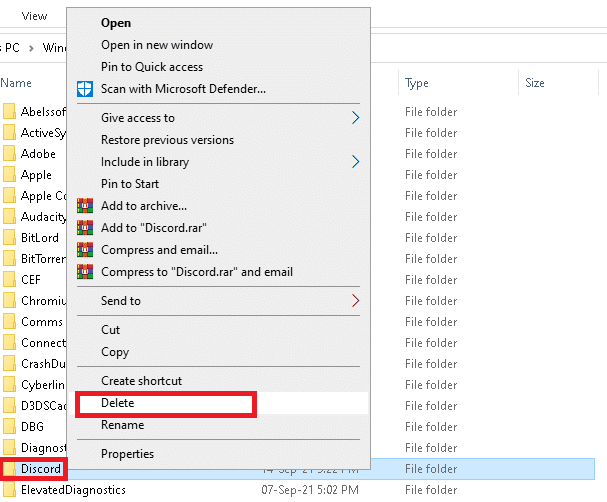
8. Bilgisayarınızı yeniden başlatın . Sonra, yeniden uyumsuzluk anlamına tarafından buradan indirmeden .
9. Arkadaşlarınızla oyun oynamaya ve sohbetlere devam etmek için Discord hesabınıza giriş yapın.

Tavsiye edilen:
Bu kılavuzun yardımcı olduğunu ve Discord Bildirimlerinin çalışmama sorununu çözebileceğinizi umuyoruz . Hangi yöntemin sizin için en iyi sonucu verdiğini bize bildirin. Ayrıca, bu makaleyle ilgili herhangi bir sorunuz veya öneriniz varsa, aşağıdaki yorumlar bölümünde bize bildirin.
Bu yazımızda, sabit diskiniz bozulduğunda ona nasıl yeniden erişebileceğinizi anlatacağız. Haydi gelin birlikte izleyelim!
İlk bakışta AirPods, diğer gerçek kablosuz kulaklıklara benziyor. Ancak birkaç az bilinen özelliği keşfedilince her şey değişti.
Apple, yepyeni buzlu cam tasarımı, daha akıllı deneyimler ve bilindik uygulamalarda iyileştirmeler içeren büyük bir güncelleme olan iOS 26'yı tanıttı.
Öğrencilerin çalışmaları için belirli bir dizüstü bilgisayara ihtiyaçları vardır. Bu dizüstü bilgisayar, seçtikleri bölümde iyi performans gösterecek kadar güçlü olmasının yanı sıra, tüm gün yanınızda taşıyabileceğiniz kadar kompakt ve hafif olmalıdır.
Windows 10'a yazıcı eklemek basittir, ancak kablolu cihazlar için süreç kablosuz cihazlardan farklı olacaktır.
Bildiğiniz gibi RAM, bir bilgisayarda çok önemli bir donanım parçasıdır; verileri işlemek için bellek görevi görür ve bir dizüstü bilgisayarın veya masaüstü bilgisayarın hızını belirleyen faktördür. Aşağıdaki makalede, WebTech360, Windows'ta yazılım kullanarak RAM hatalarını kontrol etmenin bazı yollarını anlatacaktır.
Akıllı televizyonlar gerçekten dünyayı kasıp kavurdu. Teknolojinin sunduğu pek çok harika özellik ve internet bağlantısı, televizyon izleme şeklimizi değiştirdi.
Buzdolapları evlerde sıkça kullanılan cihazlardır. Buzdolapları genellikle 2 bölmeden oluşur, soğutucu bölme geniştir ve kullanıcı her açtığında otomatik olarak yanan bir ışığa sahiptir, dondurucu bölme ise dardır ve hiç ışığı yoktur.
Wi-Fi ağları, yönlendiriciler, bant genişliği ve parazitlerin yanı sıra birçok faktörden etkilenir; ancak ağınızı güçlendirmenin bazı akıllı yolları vardır.
Telefonunuzda kararlı iOS 16'ya geri dönmek istiyorsanız, iOS 17'yi kaldırma ve iOS 17'den 16'ya geri dönme konusunda temel kılavuzu burada bulabilirsiniz.
Yoğurt harika bir besindir. Her gün yoğurt yemek faydalı mıdır? Her gün yoğurt yediğinizde vücudunuzda nasıl değişiklikler olur? Hadi birlikte öğrenelim!
Bu yazıda en besleyici pirinç türleri ve seçtiğiniz pirincin sağlık yararlarından nasıl en iyi şekilde yararlanabileceğiniz ele alınıyor.
Uyku düzeninizi ve uyku vakti rutininizi oluşturmak, çalar saatinizi değiştirmek ve beslenmenizi buna göre ayarlamak, daha iyi uyumanıza ve sabahları zamanında uyanmanıza yardımcı olabilecek önlemlerden birkaçıdır.
Kiralayın Lütfen! Landlord Sim, iOS ve Android'de oynanabilen bir simülasyon mobil oyunudur. Bir apartman kompleksinin ev sahibi olarak oynayacak ve dairenizin içini iyileştirme ve kiracılar için hazır hale getirme amacıyla bir daireyi kiralamaya başlayacaksınız.
Bathroom Tower Defense Roblox oyun kodunu alın ve heyecan verici ödüller için kullanın. Daha yüksek hasara sahip kuleleri yükseltmenize veya kilidini açmanıza yardımcı olacaklar.













